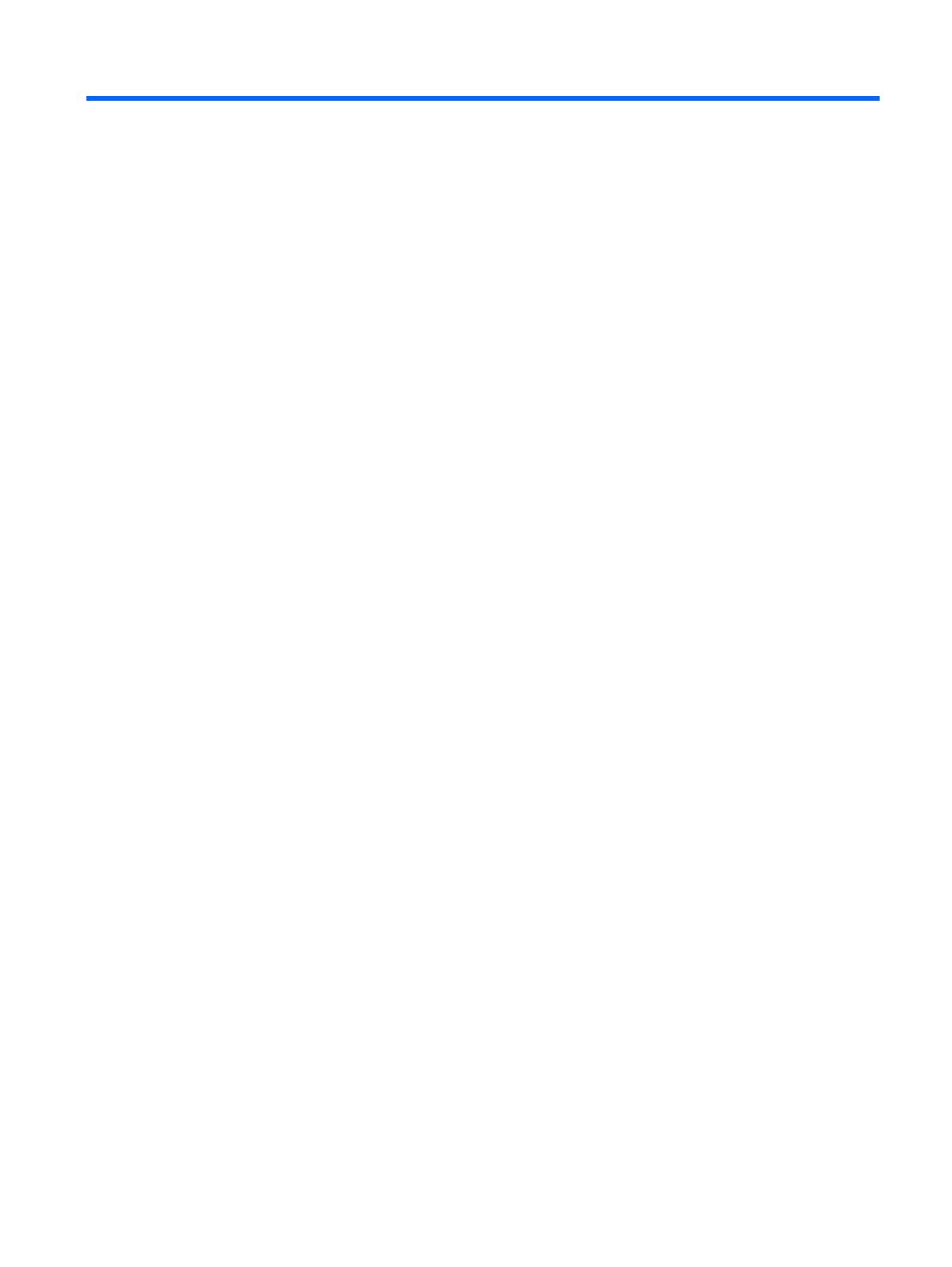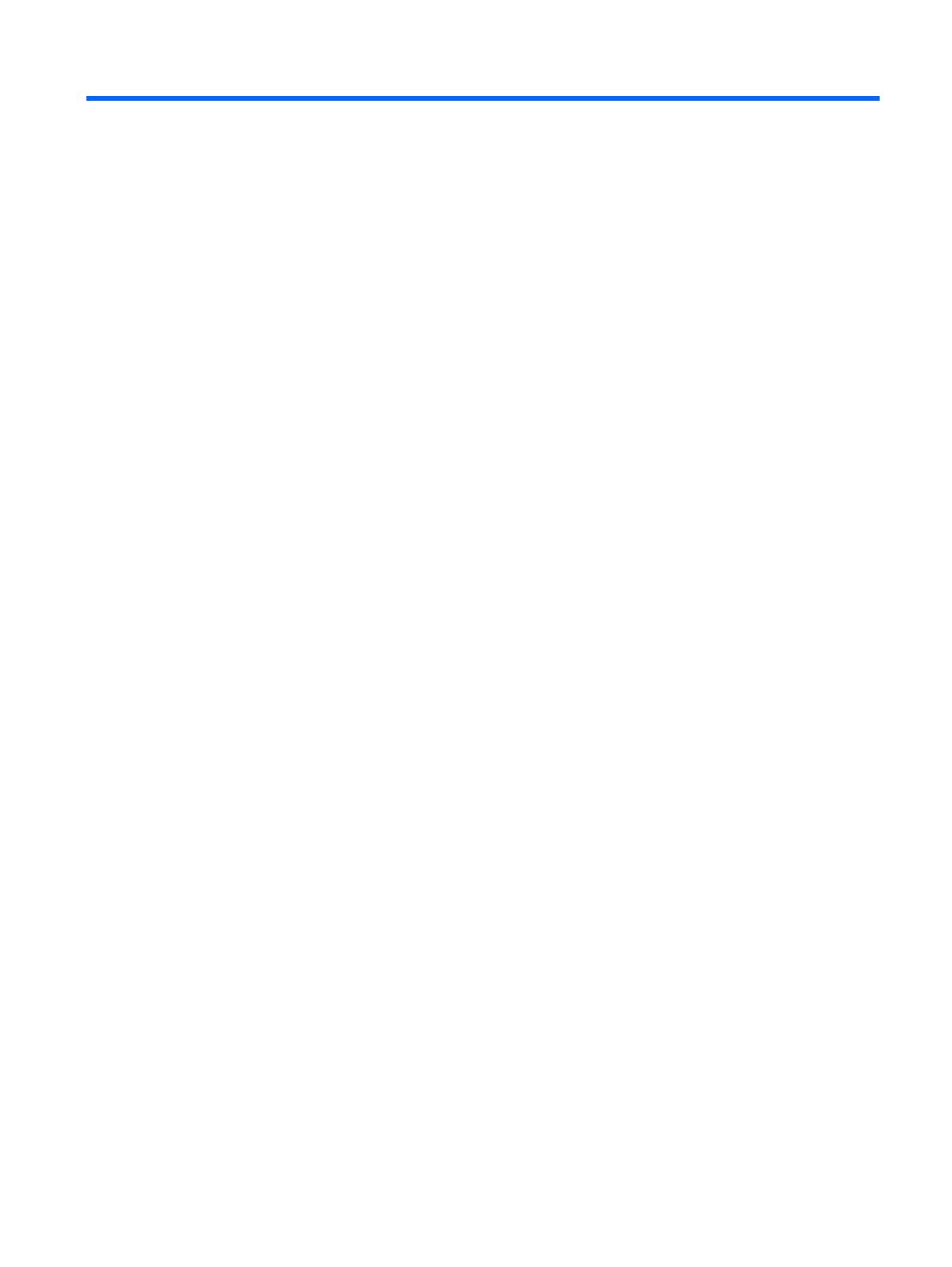
Obsah
1 Funkce produktu ............................................................................................................................................. 1
Přehled ................................................................................................................................................. 1
Komponenty na přední straně .............................................................................................................. 3
Komponenty na boku ........................................................................................................................... 4
Komponenty na zadní straně ............................................................................................................... 5
Funkce klávesnice ................................................................................................................................ 6
Úprava podstavce ................................................................................................................................ 7
Probuzení počítače .............................................................................................................................. 7
umístění sériového čísla ....................................................................................................................... 8
2 Možnosti displeje ............................................................................................................................................ 9
Nastavení zvuku ................................................................................................................................... 9
Nastavení jasu displeje ........................................................................................................................ 9
3 Opravy a upgrade hardwaru ........................................................................................................................ 11
Varování a upozornění ....................................................................................................................... 11
Další informace .................................................................................................................................. 11
Připojení a odpojení napájení ............................................................................................................. 12
Připojení napájení .............................................................................................................. 12
Odpojení napájení ............................................................................................................. 12
Instalace kabelového zámku .............................................................................................................. 13
Zašroubování bezpečnostního šroubu přístupového krytu ................................................................ 14
Synchronizace volitelné bezdrátové klávesnice nebo myši ................................................................ 14
Vyjmutí baterií z volitelné bezdrátové klávesnice nebo myši ............................................................. 16
Připevnění počítače k montážnímu úchytu ........................................................................................ 17
Připojení druhého displeje .................................................................................................................. 19
Vyhledání vnitřních součástí .............................................................................................................. 21
Vyjmutí a instalace paměti ................................................................................................................. 21
SODIMM ............................................................................................................................ 21
Paměťové moduly SODIMM DDR3-SDRAM ..................................................................... 21
Osazení zásuvek pro moduly SODIMM ............................................................................. 22
Instalace modulů SODIMM ................................................................................................ 23
Výměna baterie .................................................................................................................................. 27
Vým
ěna disků a jednotek ................................................................................................................... 32
Výměna pevného disku ..................................................................................................... 32
Vyjmutí pevného disku ...................................................................................... 32
v